Se você está interessado na apresentação de dados, um gráfico de barras é uma das maneiras mais eficazes de apresentar informações visualmente. Neste guia, você aprenderá como criar um gráfico de barras (BarChart) com JavaFX. Ao usar gráficos de barras, você pode identificar facilmente tendências e comparações significativas. Vamos começar!
Principais conclusões
Para criar um gráfico de barras em JavaFX, você precisará das classes básicas para o gráfico, incluindo CategoryAxis para o eixo X e NumberAxis para o eixo Y. Você pode adicionar diferentes séries de dados e definir rótulos para os eixos para melhorar a legibilidade do seu gráfico.
Guia passo a passo
Criar um gráfico de barras em JavaFX é um processo simples que você pode seguir em várias etapas.
Passo 1: Fundamentos do gráfico de barras
Antes de começarmos a implementação, veja um exemplo de um gráfico de barras. Aqui, apresentamos a distribuição de diferentes sistemas operacionais móveis ao longo dos anos. Você já viu os elementos básicos do gráfico, como as barras que representam os diferentes sistemas operacionais.
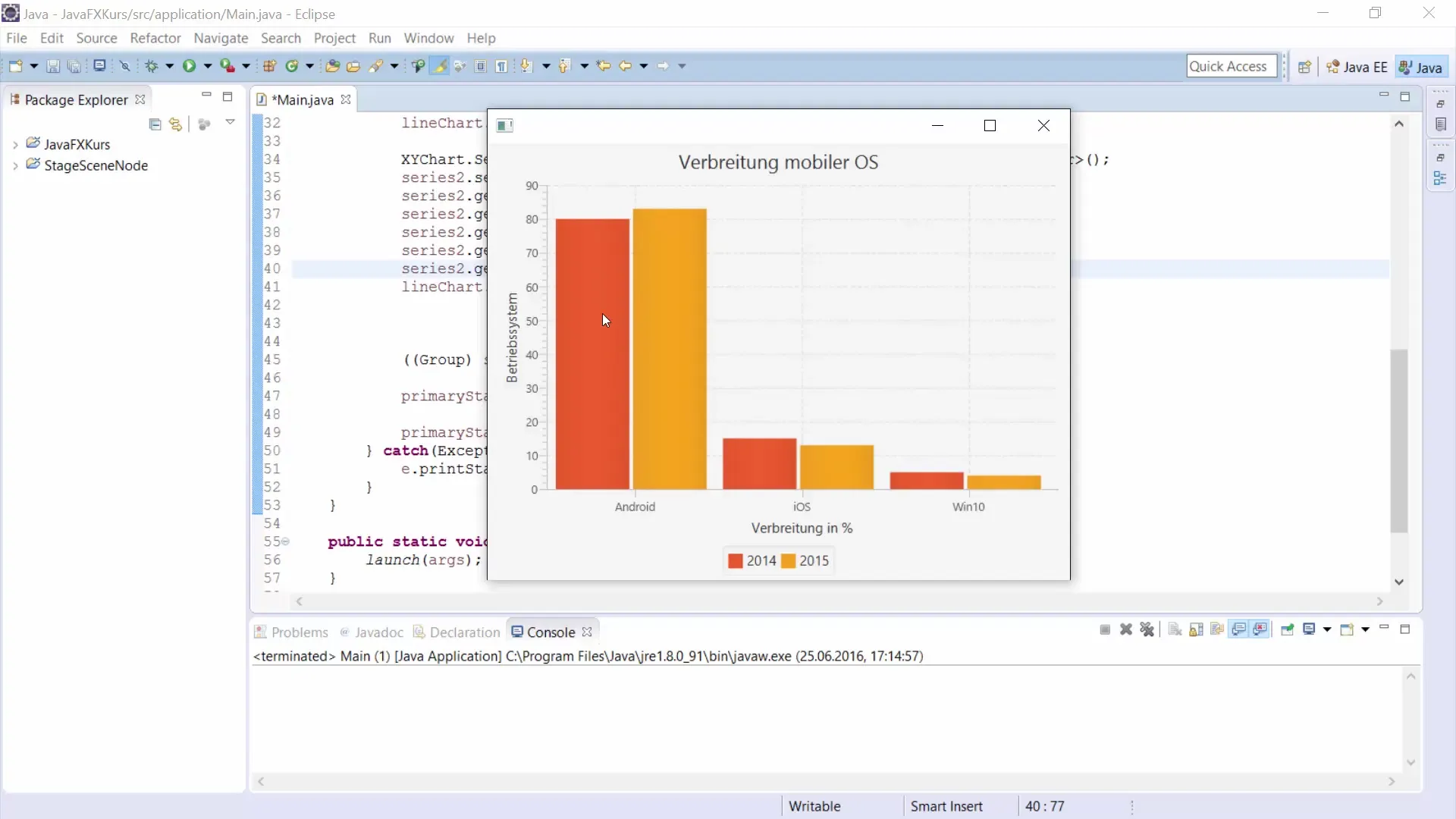
Passo 2: Definição dos dados
Primeiro, você definirá algumas strings que representam os sistemas operacionais. Copie os dados para os diferentes sistemas operacionais que você deseja exibir no gráfico. Por exemplo:
Agora você tem todos os dados necessários para o eixo X, que representa os sistemas operacionais.
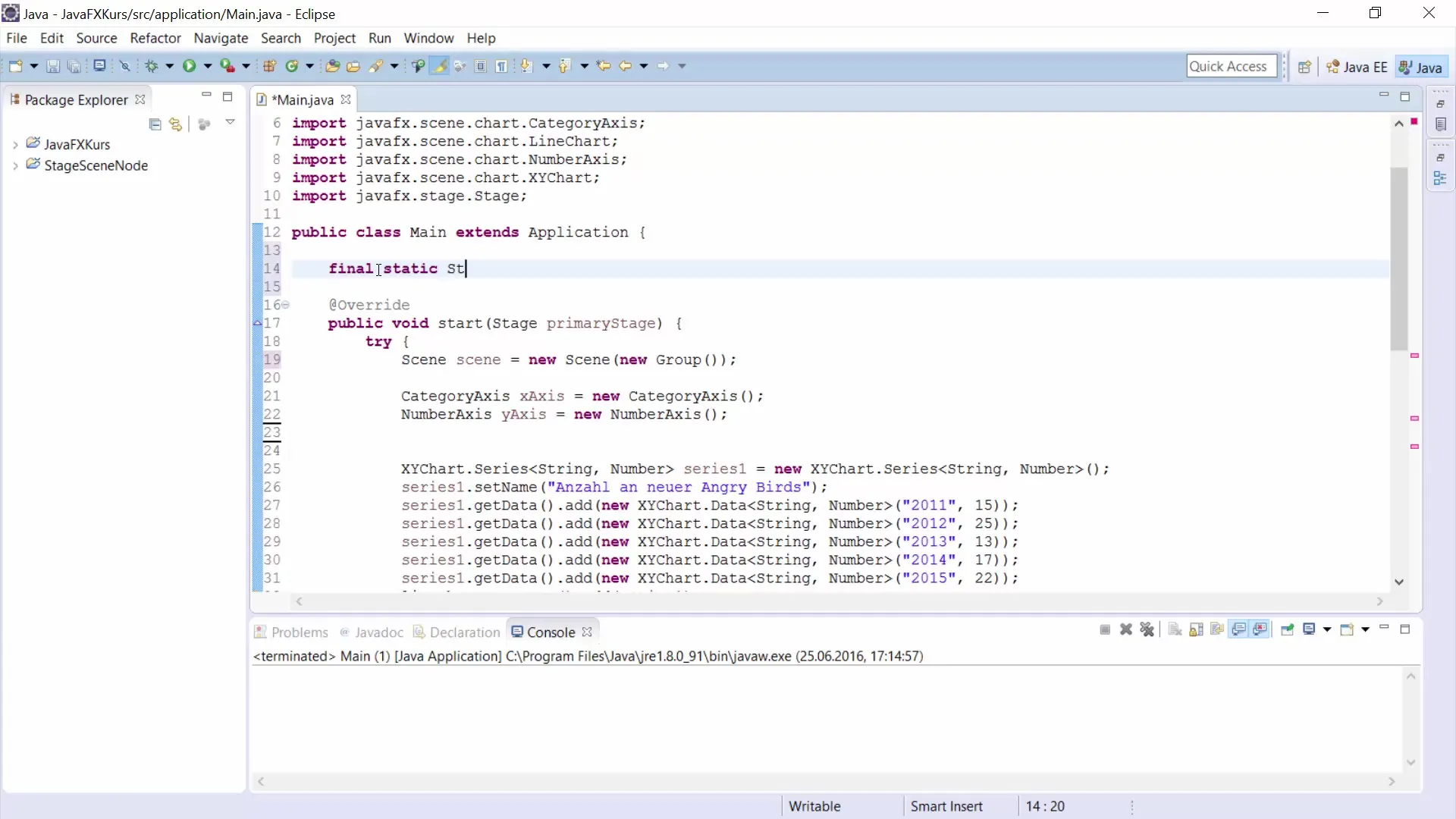
Passo 3: Criando os eixos
Para criar o gráfico de barras, você precisará de um eixo de categoria (para os sistemas operacionais) e de um eixo numérico (para a distribuição em porcentagem). Crie os eixos da seguinte forma:
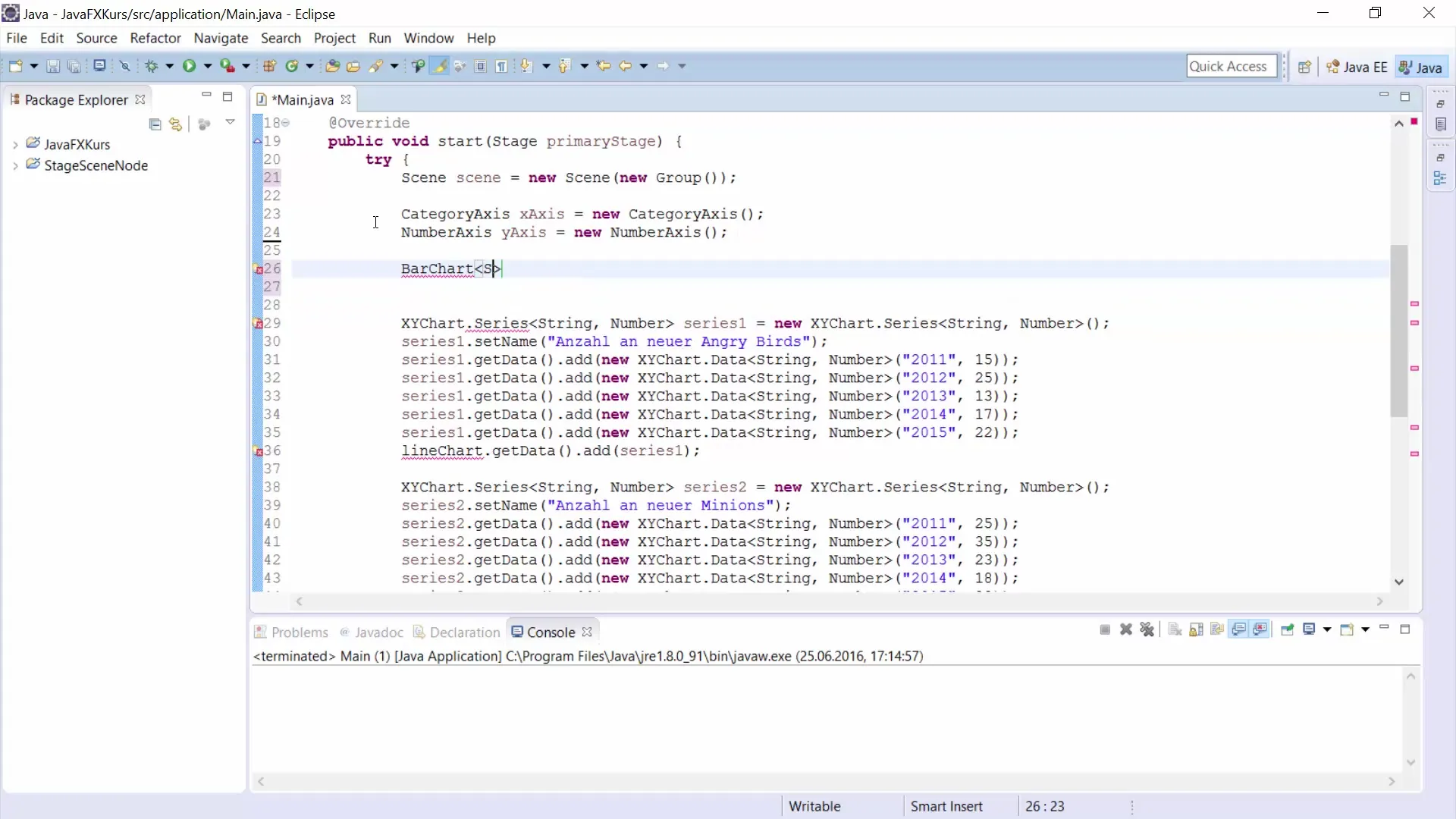
Passo 4: Inicializando o gráfico de barras
Ao definir um título, seu gráfico de barras ganha mais contexto.
Passo 5: Rótulos para os eixos
Para que seu gráfico seja mais claro, você deve adicionar rótulos aos eixos. Isso ajuda os visualizadores a entender melhor os dados apresentados:
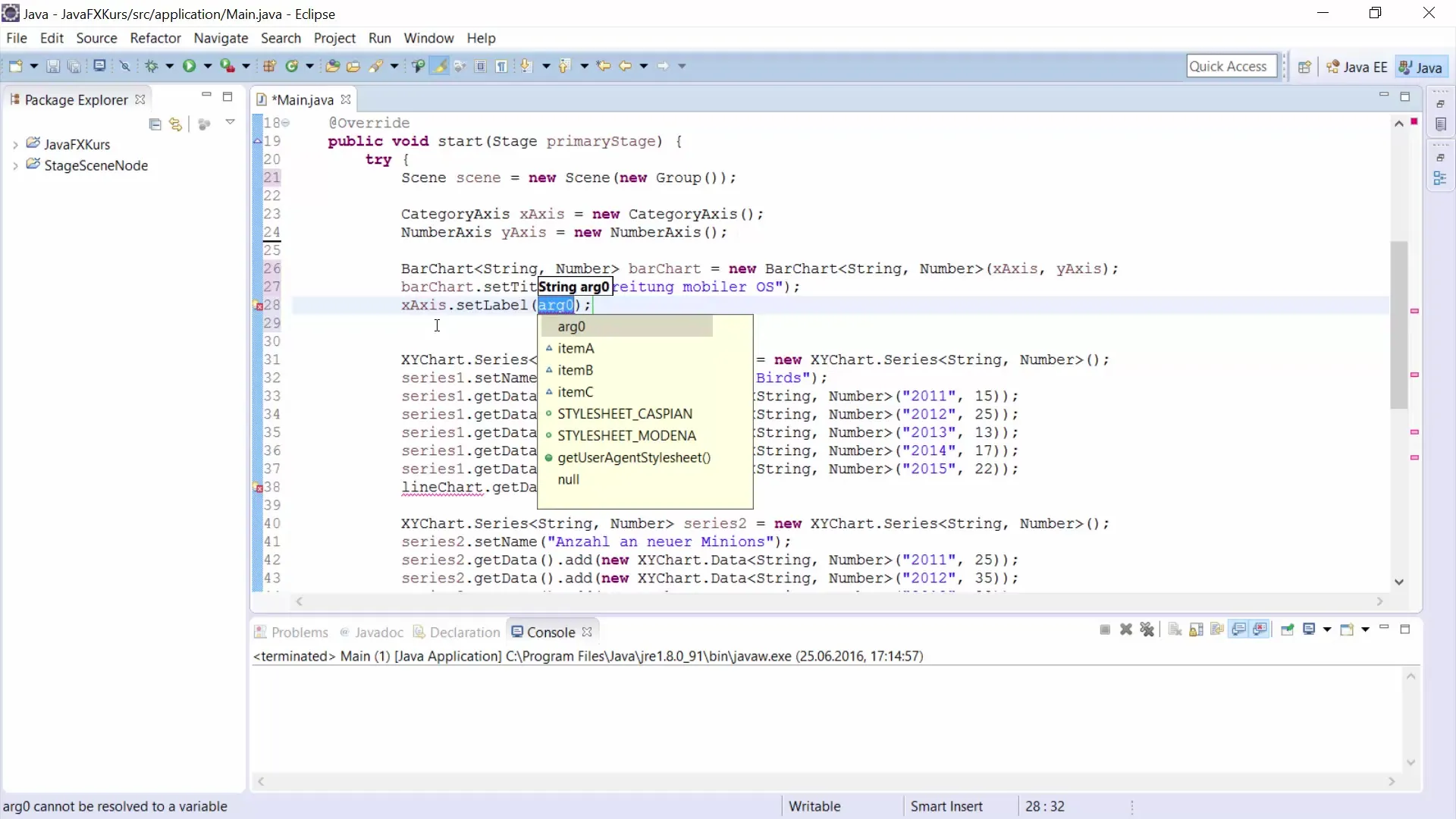
Passo 6: Adicionando séries de dados
Agora é hora de adicionar os dados na forma de séries. Crie a primeira série de dados para o ano de 2014:
Aqui você definiu os dados de distribuição para cada sistema operacional no ano de 2014.
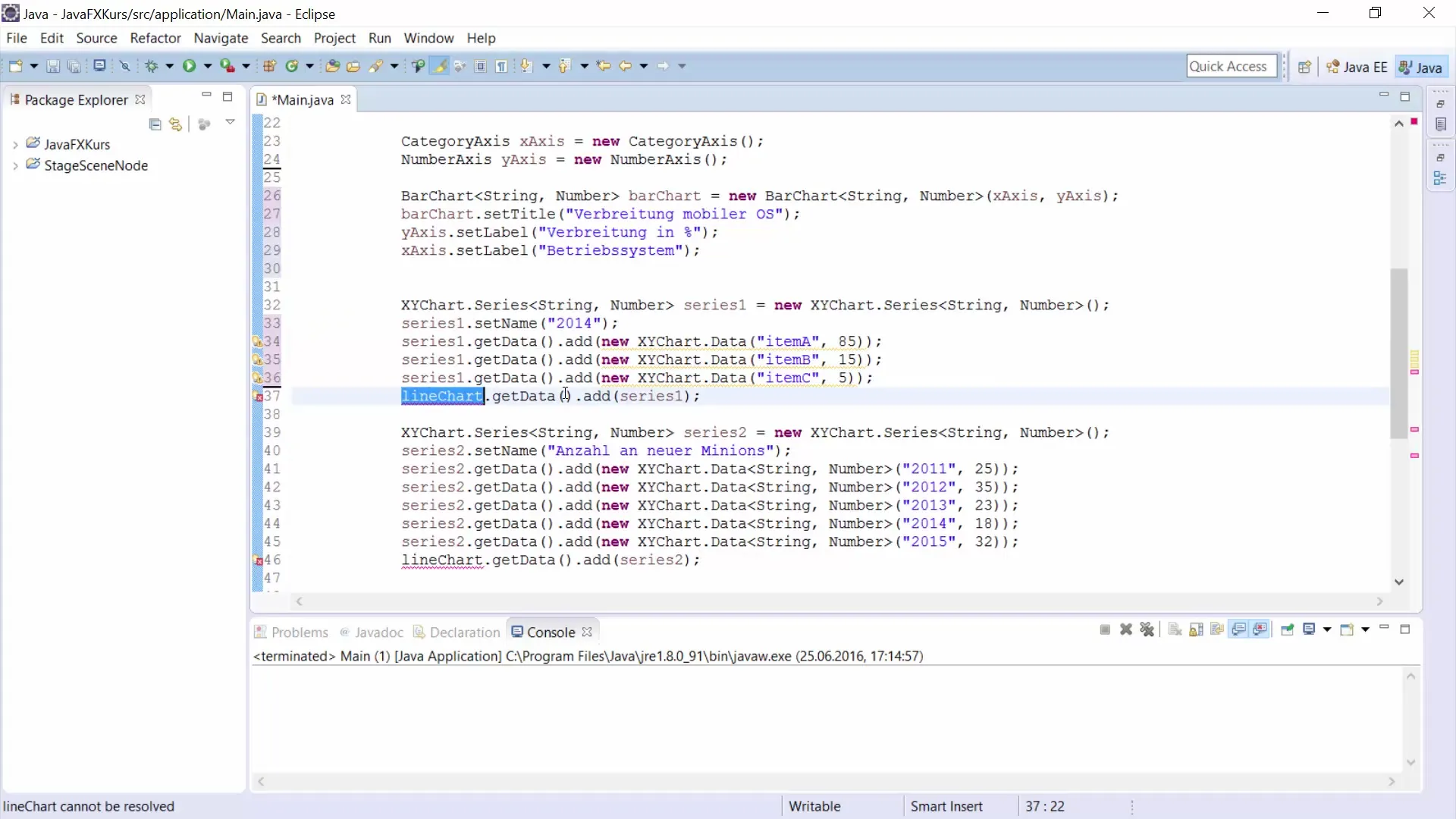
Passo 7: Adicionando uma segunda série de dados
Você pode adicionar uma segunda série de dados para o ano de 2015. Isso lhe dá a oportunidade de representar mudanças ao longo do tempo. Crie essa série de forma semelhante à primeira:
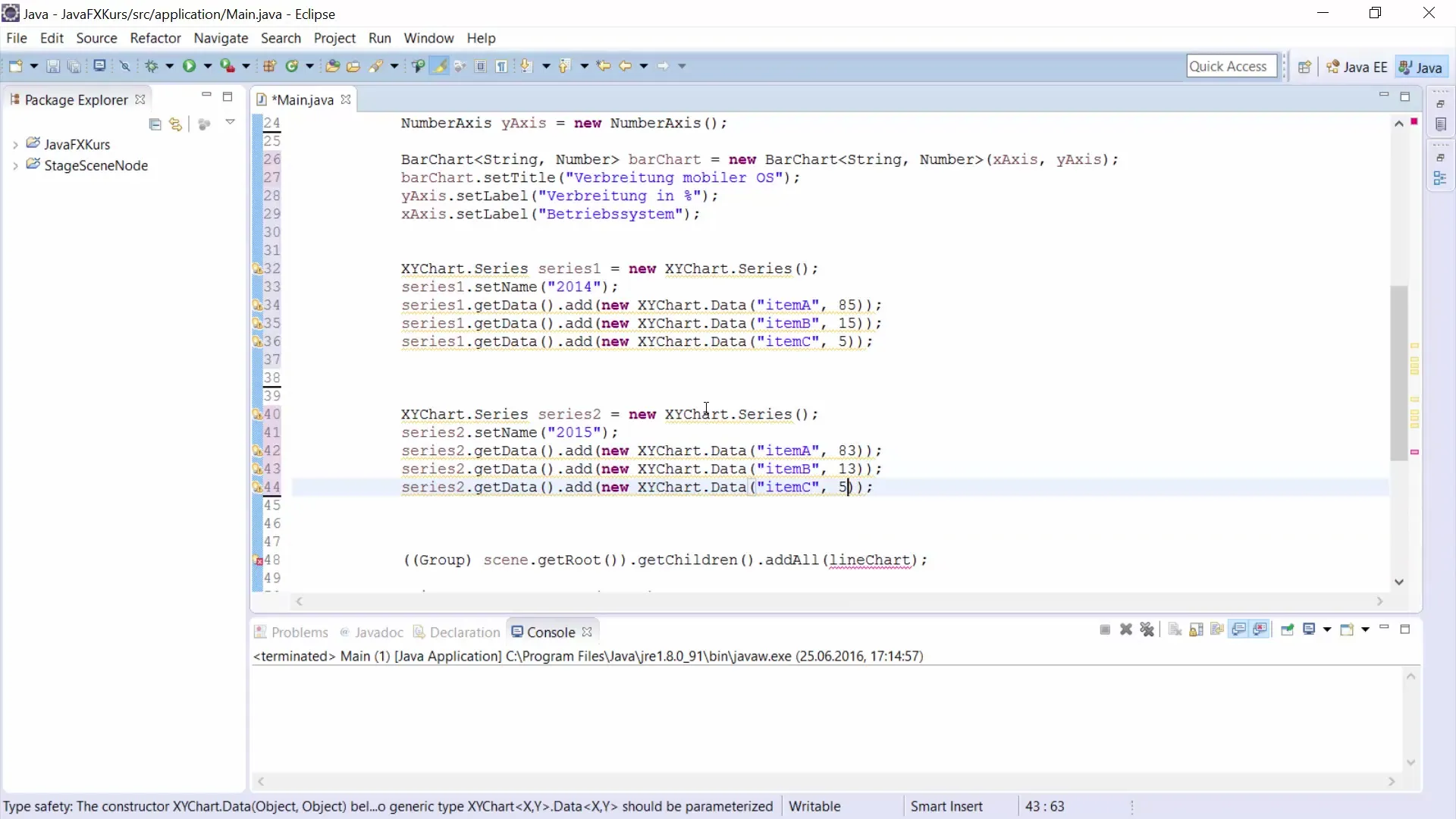
Passo 8: Adicionando dados ao BarChart
Para completar seu gráfico de barras, você precisa adicionar as séries ao BarChart:
Agora você adicionou ambas as séries de dados. O gráfico está pronto para ser renderizado.
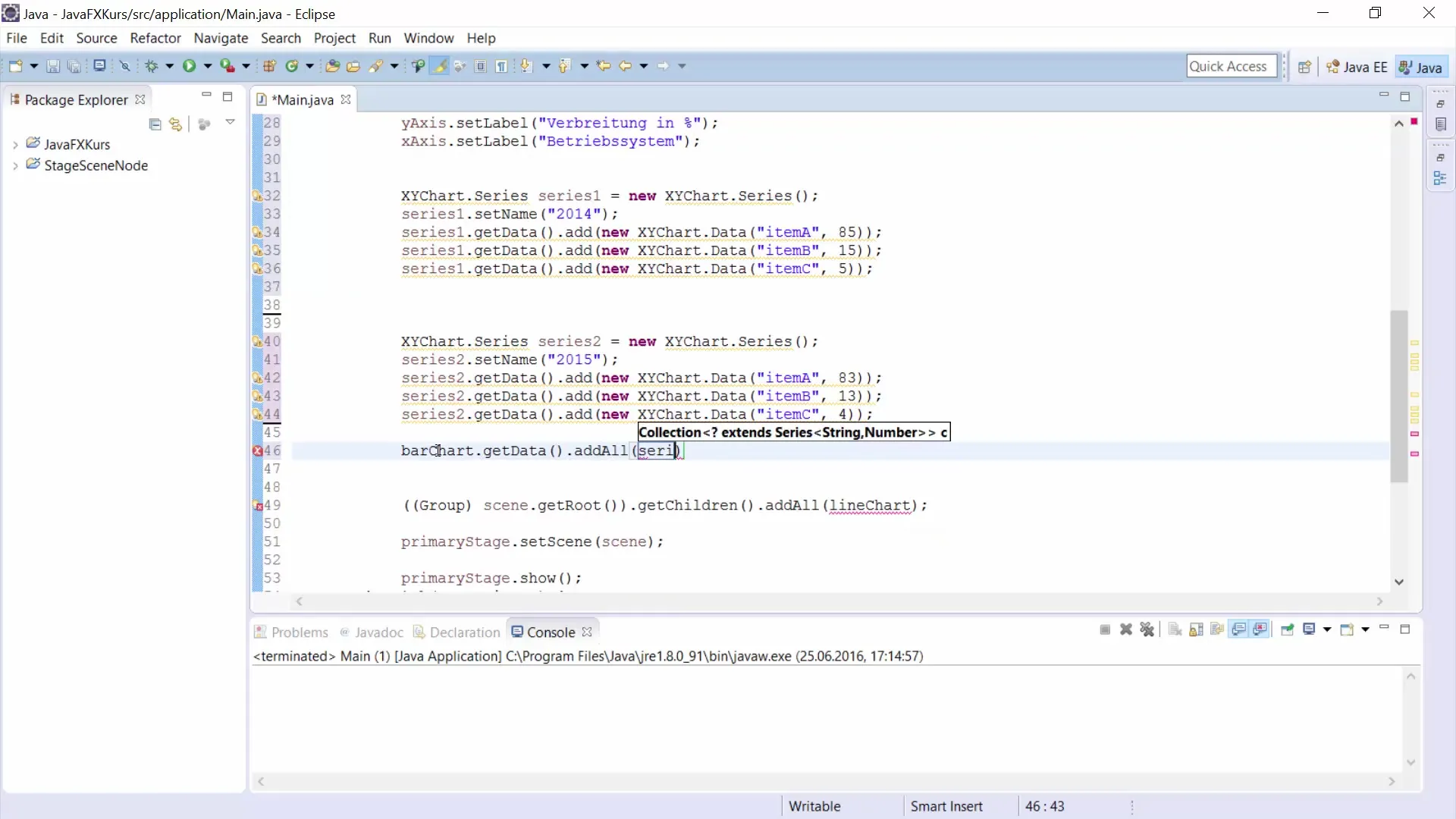
Passo 9: Exibindo o gráfico de barras
Agora você pode exibir o gráfico. Use uma cena e um palco adequados para tornar seu gráfico visível na tela. Com isso, você completou todas as etapas para criar seu gráfico de barras.
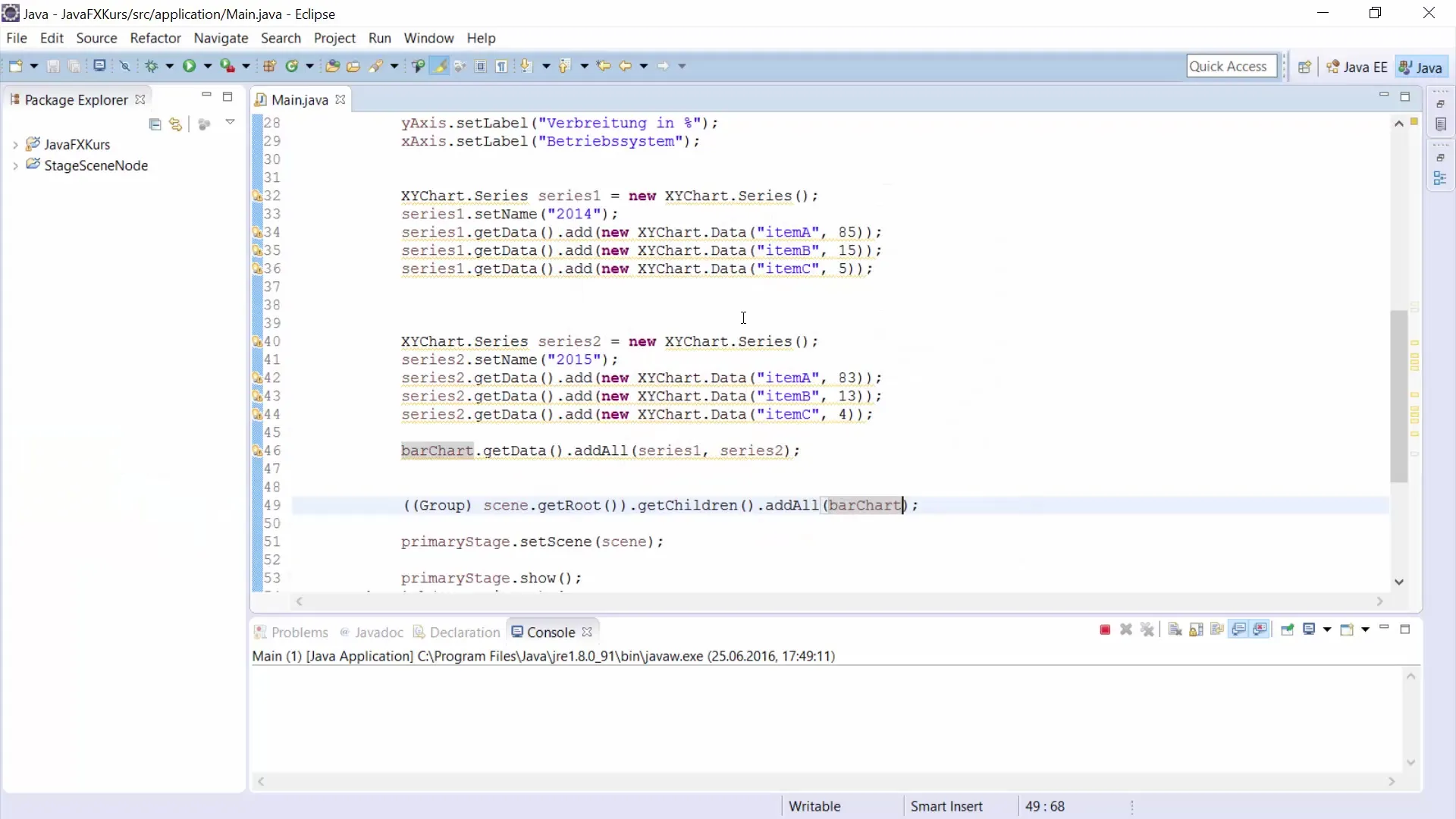
Resumo
Neste guia, você aprendeu como criar um gráfico de barras com JavaFX. Você seguiu as etapas básicas desde a definição dos dados até a criação dos eixos e a adição de séries de dados, até a exibição do gráfico. Você também viu como strings estáticas e configurações de eixos ajudam a otimizar a apresentação. Com essas técnicas, você pode apresentar dados de forma visualmente atraente e informativa.
Perguntas Frequentes
Como faço para criar um BarChart com JavaFX?Criar um novo BarChart com CategoryAxis para o eixo X e NumberAxis para o eixo Y, e depois adicione as séries de dados.
Posso exibir várias séries de dados em um BarChart?Sim, você pode adicionar várias séries ao seu BarChart para representar diferentes momentos ou categorias.
Como defino títulos e rótulos para um BarChart?Use os métodos setTitle() para o título do gráfico e setLabel() para os rótulos dos eixos.
Como posso personalizar a apresentação de um BarChart?Você pode ajustar cores, larguras e estilos usando estilos CSS ou atributos JavaFX.


